Gửi danh thiếp Zalo là tính năng hữu ích giúp người dùng chia sẻ thông tin liên hệ của bạn bè mà không cần nhập số điện thoại thủ công. Bài viết này sẽ hướng dẫn bạn chi tiết cách gửi danh thiếp Zalo trên cả điện thoại và máy tính, đảm bảo thực hiện nhanh chóng và chính xác.
Gửi danh thiếp Zalo là gì? Tại sao phải biết cách gửi danh thiếp Zalo?
Gửi danh thiếp Zalo hay còn được gọi là chia sẻ danh bạ Zalo, được hiểu là hành động gửi thông tin liên hệ của một người trong danh sách bạn bè Zalo đến một người khác. Với tính năng này, thay vì gõ hoặc sao chép số điện thoại rồi gửi đi, bạn chỉ cần thao tác vài bước đơn giản để chia sẻ trực tiếp liên hệ kèm tên hiển thị.
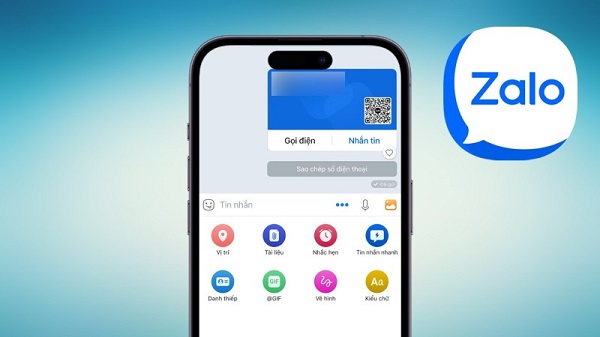
Lợi ích của việc nắm rõ cách gửi danh thiếp Zalo:
- Tiết kiệm thời gian khi muốn giới thiệu một người cho nhiều bạn bè.
- Tránh sai sót khi nhập thủ công số điện thoại.
- Tạo sự tiện lợi cho người nhận khi chỉ cần nhấn vào danh thiếp để kết bạn hoặc liên hệ.
Cách gửi danh thiếp Zalo trên điện thoại
Zalo trên smartphone hỗ trợ tính năng chia sẻ danh bạ rất linh hoạt. Bạn có thể gửi một người cho nhiều người, hoặc nhiều người cho một người. Có hai phương thức phổ biến: chia sẻ trực tiếp trong khung chat và sử dụng tính năng “Giới thiệu cho bạn”.
1. Chia sẻ danh bạ Zalo trực tiếp ở khung chat
Lưu ý: Cách này áp dụng khi bạn muốn gửi một hoặc nhiều danh thiếp đến cho một người cụ thể.
Hướng dẫn nhanh:
- Mở cuộc trò chuyện với người nhận danh thiếp.
- Nhấn vào biểu tượng ba chấm ở góc dưới.
- Chọn mục Danh thiếp.
- Chọn người bạn muốn chia sẻ.
- Nhấn vào mũi tên để gửi.
Hướng dẫn chi tiết:
Bước 1: Truy cập cuộc trò chuyện của người mà bạn muốn gửi danh thiếp Zalo.
Bước 2: Chọn biểu tượng ba chấm phía dưới đoạn chat. Khi danh sách tùy chọn hiện ra, nhấn vào Danh thiếp.
Bước 3: Tại giao diện này, hãy chọn một hoặc nhiều người bạn trong danh bạ để chia sẻ thông tin liên hệ.
Bước 4: Sau khi chọn xong, nhấn vào biểu tượng mũi tên để gửi đi.
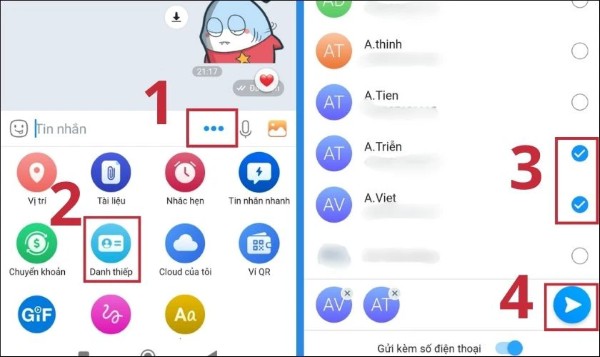
Hoàn tất các bước trên, người nhận sẽ thấy danh thiếp kèm tên. Họ chỉ cần bấm vào là có thể kết bạn hoặc nhắn tin ngay.
2. Cách gửi danh thiếp Zalo bằng tính năng Giới thiệu cho bạn
Lưu ý: Phương pháp này phù hợp khi bạn muốn gửi danh thiếp một người đến cho nhiều người khác cùng lúc.
Hướng dẫn nhanh:
- Vào mục Danh bạ.
- Chọn người muốn chia sẻ liên hệ.
- Nhấn dấu ba chấm.
- Chọn Trang cá nhân.
- Tiếp tục nhấn biểu tượng ba chấm.
- Chọn Giới thiệu cho bạn.
- Chọn người nhận danh thiếp.
- Nhấn mũi tên gửi.
Hướng dẫn chi tiết:
Bước 1: Vào mục Danh bạ ở thanh điều hướng và chọn người cần giới thiệu. Sau đó, nhấn vào dấu ba chấm ở góc phải.
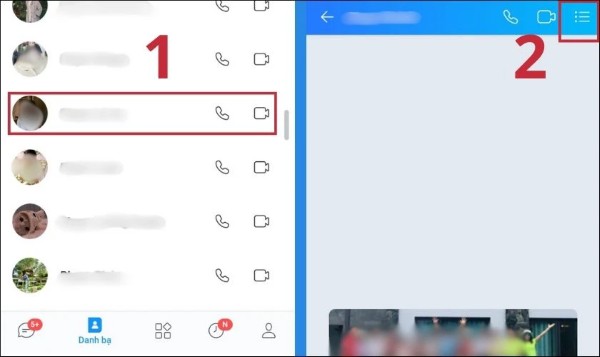
Bước 2: Tiếp tục chọn Trang cá nhân của người đó, rồi nhấn biểu tượng ba chấm ở góc trên cùng bên phải.
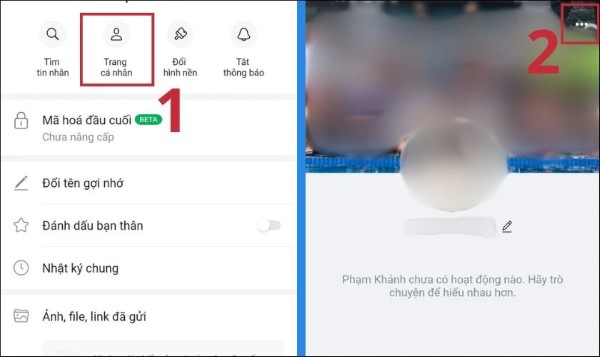
Bước 3: Nhấn vào Giới thiệu cho bạn. Chọn một hoặc nhiều người sẽ nhận danh thiếp.
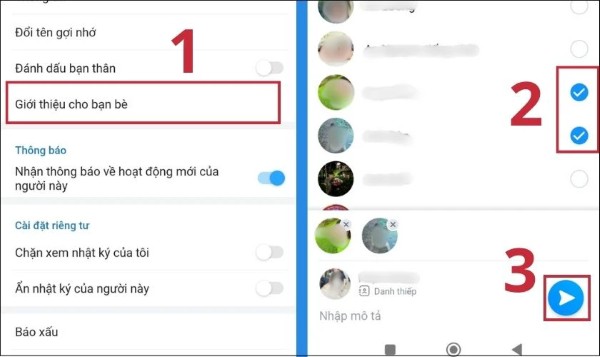
Bước 4: Cuối cùng, nhấn vào mũi tên gửi để hoàn tất.
Như vậy, bạn đã thực hiện thành công việc chia sẻ liên hệ của một người đến nhiều bạn bè chỉ với vài thao tác đơn giản.
Cách gửi danh thiếp Zalo trên máy tính
Ngoài điện thoại, bạn cũng có thể gửi danh thiếp khi sử dụng Zalo Web hoặc Zalo PC. Cách làm khá tương tự, chỉ khác về giao diện.
1. Chia sẻ danh bạ Zalo trực tiếp ở khung chat trên máy tính
Lưu ý: Dùng khi bạn muốn gửi một hoặc nhiều danh thiếp đến cho một người.
Hướng dẫn nhanh:
- Mở cuộc trò chuyện.
- Nhấn biểu tượng danh thiếp phía dưới.
- Chọn người cần chia sẻ.
- Nhấp Gửi danh thiếp.
Hướng dẫn chi tiết:
Bước 1: Vào cuộc trò chuyện của người sẽ nhận danh thiếp Zalo.
Bước 2: Nhấn biểu tượng danh thiếp ở dưới khung nhập tin nhắn.
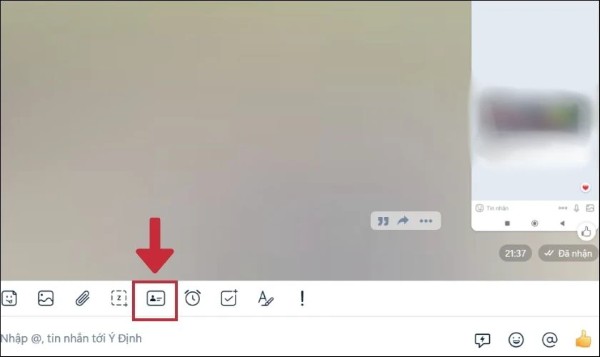
Bước 3: Chọn một hoặc nhiều người bạn muốn gửi.
Bước 4: Click vào Gửi danh thiếp để hoàn tất.
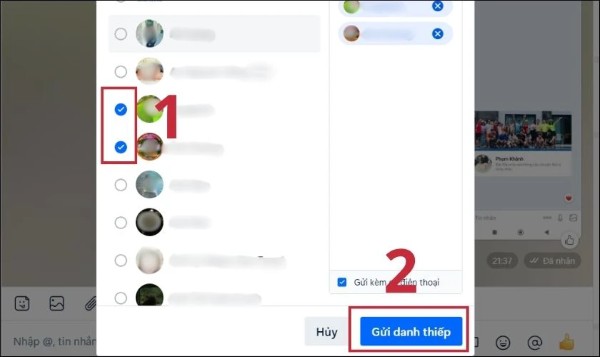
Với 4 bước đơn giản, bạn đã chia sẻ thành công danh thiếp Zalo cho người khác ngay trên máy tính.
2. Gửi danh thiếp Zalo bằng tính năng Giới thiệu cho bạn trên máy tính
Lưu ý: Sử dụng khi bạn muốn gửi danh thiếp một người đến nhiều người khác.
Hướng dẫn nhanh:
- Vào mục Danh bạ.
- Chọn người cần chia sẻ.
- Nhấn vào ảnh đại diện.
- Chọn Chia sẻ danh thiếp.
- Chọn người nhận.
- Nhấn Chia sẻ.
Hướng dẫn chi tiết:
Bước 1: Nhấn vào mục Danh bạ trên giao diện Zalo PC.
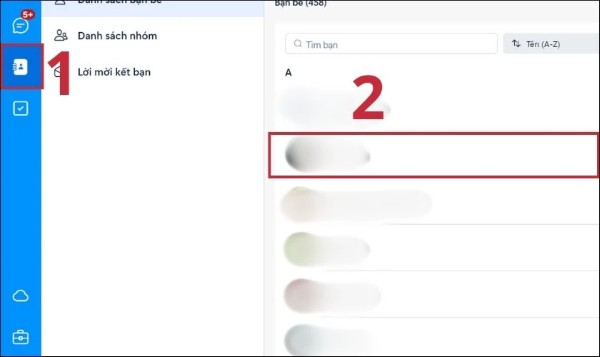
Bước 2: Chọn người bạn muốn gửi danh thiếp và nhấp vào ảnh đại diện.

Bước 3: Ở phần thông tin hiện ra, chọn Chia sẻ danh thiếp Zalo.
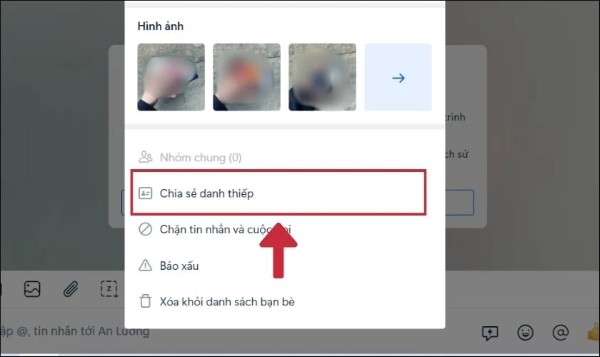
Bước 4: Chọn một hoặc nhiều người nhận, sau đó click Chia sẻ để gửi.
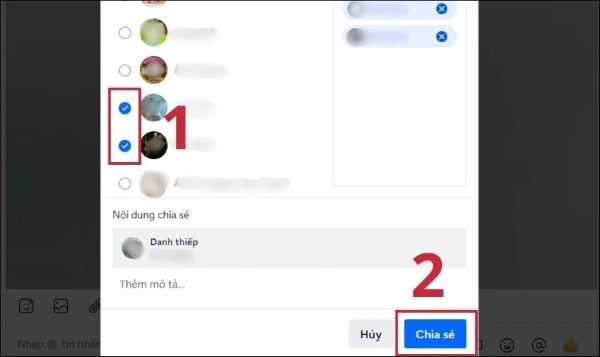
Hoàn thành xong các bước trên, danh thiếp sẽ được gửi ngay lập tức đến người nhận.
Lưu ý khi thực hiện cách gửi danh thiếp Zalo cho người khác trên Zalo
- Đảm bảo người nhận đã bật Zalo và có kết nối Internet.
- Kiểm tra kỹ tên người cần gửi trước khi chọn để tránh nhầm lẫn.
- Với nhiều người nhận cùng lúc, hãy sử dụng tính năng giới thiệu để tiết kiệm thao tác.
Kết luận
Việc biết cách gửi danh thiếp Zalo giúp bạn chia sẻ thông tin liên hệ nhanh chóng, tiện lợi và chuyên nghiệp hơn rất nhiều so với cách thủ công. Chỉ với vài thao tác đơn giản, bạn đã có thể gửi danh thiếp trên cả điện thoại và máy tính một cách dễ dàng.
Ngoài việc sử dụng Zalo hiệu quả, một chiếc điện thoại thông minh chất lượng và laptop mạnh mẽ sẽ giúp bạn trải nghiệm mượt mà hơn. Đừng bỏ lỡ cơ hội sở hữu thiết bị chính hãng với giá ưu đãi và chính sách bảo hành tốt nhất. Mua ngay điện thoại và laptop chính hãng tại Viettel Store để tận hưởng hiệu năng vượt trội cùng dịch vụ hậu mãi chuyên nghiệp!
Xem thêm:
- Mẹo hay gửi tin nhắn hàng loạt trên Zalo tiết kiệm thời gian
- Cách gửi định vị, chia sẻ vị trí trên Zalo đơn giản nhất